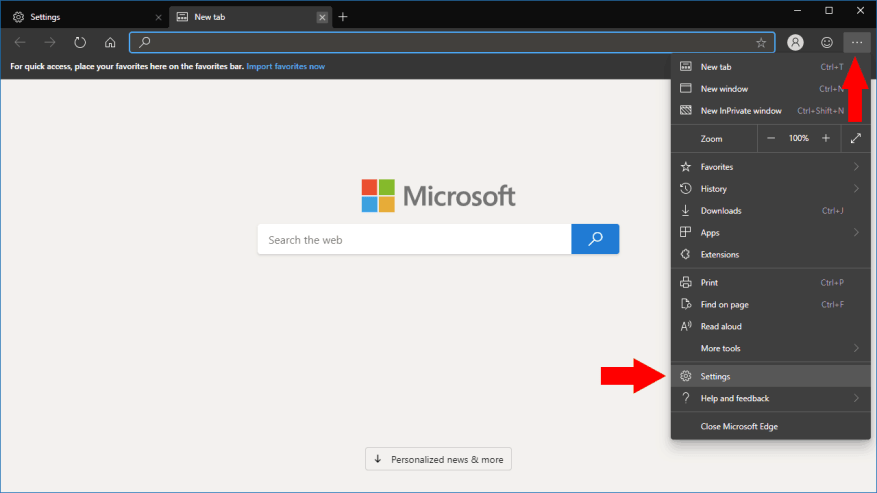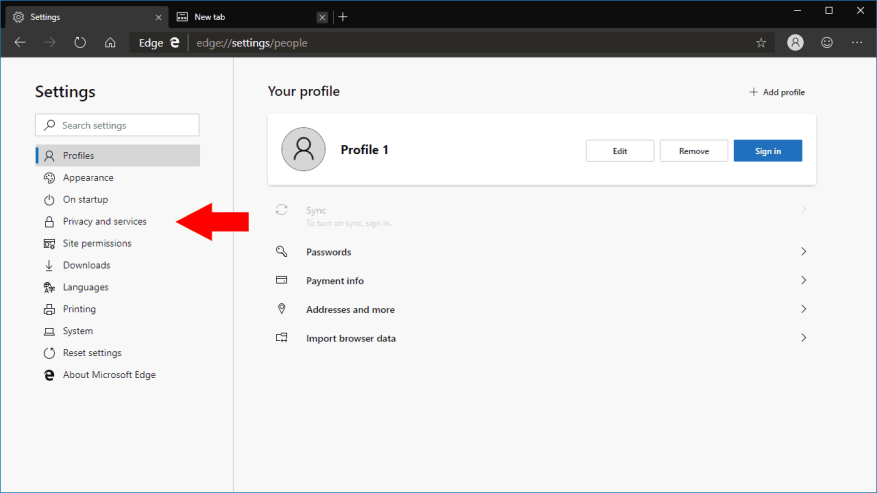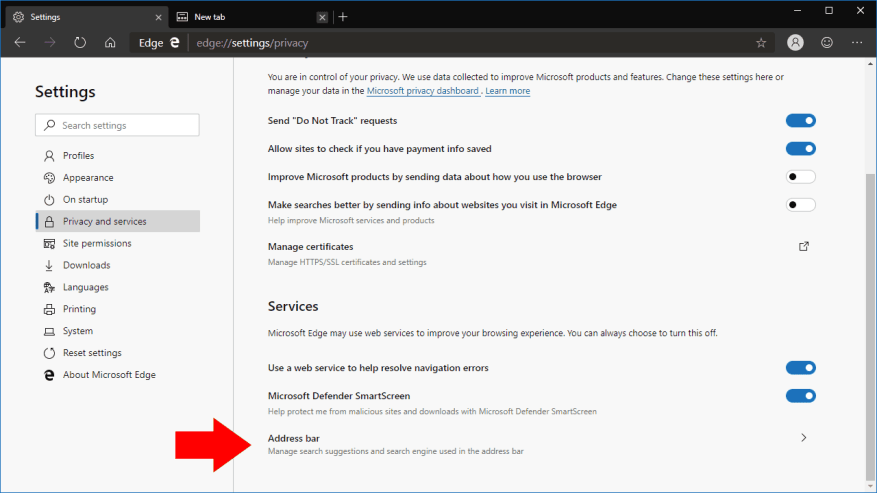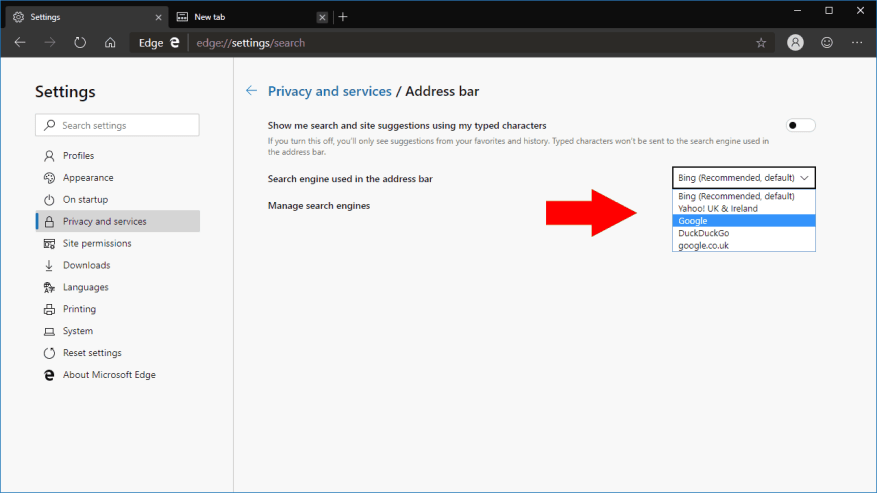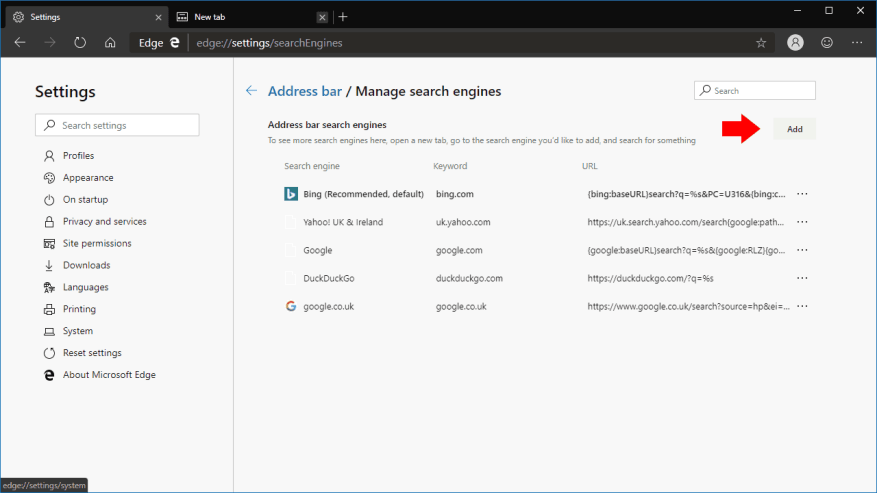Nový prohlížeč Edge založený na Chromiu od Microsoftu představuje rozhraní, které bude pro současné uživatele Edge zcela nové. Většina nastavení z aktuálního prohlížeče s podporou EdgeHTML je stále přítomna, i když je pohřbena pod různými nabídkami. V této příručce vám ukážeme, jak nastavit výchozí vyhledávač pomocí Edge Dev.
Při psaní do adresního řádku nebo vyhledávacího pole na stránce Nová karta se použije výchozí vyhledávač. Jak lze očekávat od prohlížeče Microsoft, zjistíte, že je v nových instalacích nastaven na Bing.
Chcete-li to změnit na vyhledávač podle vašeho výběru, otevřete Edge Dev a klikněte na ikonu nabídky se třemi tečkami („…“) v pravém horním rohu rozhraní. V zobrazené nabídce klikněte na „Nastavení“.
Zobrazí se domovská stránka Nastavení. V postranní navigační nabídce klikněte na odkaz „Soukromí a služby“. Nyní přejděte dolů na konec stránky a klikněte na odkaz „Adresní řádek“ v části „Služby“.
Tato stránka vám dává možnost změnit výchozí vyhledávač. Z rozbalovací nabídky „Vyhledávač použitý v adresním řádku“ vyberte vyhledávač, který chcete použít. Ve výchozím nastavení je zahrnut výběr oblíbených možností, včetně Google, Yahoo a DuckDuckGo.
Pokud váš obvyklý vyhledávač není uveden, můžete jej přidat sami pomocí odkazu „Spravovat vyhledávače“. Na obrazovce, která se objeví, klikněte na tlačítko „Přidat“ a vyplňte název vyhledávače, klíčové slovo a šablonu dotazu pro registraci nové možnosti. Poté jej budete moci vybrat jako výchozí možnost pro použití v adresním řádku.
Obrazovka „Spravovat vyhledávače“ vám také umožňuje upravovat a odstraňovat nainstalované vyhledávače – klikněte na tlačítko „…“ vedle libovolné položky v seznamu a vyberte příslušnou akci ze zobrazené nabídky.